WiFi IoT Switch ON OFF SCW NF101 সেট করে নিলেই সমাধান হয়ে যায়, যা Smart Switch নামেও পরিচিত।
 এর মধ্যে রয়েছে বেশ কিছু ফিচার যা আপনার কাজকে আরও সহজ করে দিবে। প্রথমত এটা ব্যবহারে লাইট কিংবা ফ্যানকে স্মার্টফোন দিয়ে কন্ট্রোল করতে পারবেন। এজন্য একটি “Smart Life” এপ থাকতে হবে। আরও থাকছে-
এর মধ্যে রয়েছে বেশ কিছু ফিচার যা আপনার কাজকে আরও সহজ করে দিবে। প্রথমত এটা ব্যবহারে লাইট কিংবা ফ্যানকে স্মার্টফোন দিয়ে কন্ট্রোল করতে পারবেন। এজন্য একটি “Smart Life” এপ থাকতে হবে। আরও থাকছে-
- Timer
- Countdown


 Countdown ফিচারটি নিয়েও বিস্তারিত বললেন, রাকিব স্যার।
যদি আপনার রুমের লাইটটি ১ ঘন্টা পর অটোমেটিকভাবে বন্ধ করতে চান, তাহলে Countdown এ ক্লিক করে সেই সময়টুকু সেট করে OK দিলেই হবে।
Countdown ফিচারটি নিয়েও বিস্তারিত বললেন, রাকিব স্যার।
যদি আপনার রুমের লাইটটি ১ ঘন্টা পর অটোমেটিকভাবে বন্ধ করতে চান, তাহলে Countdown এ ক্লিক করে সেই সময়টুকু সেট করে OK দিলেই হবে।
Voice Control
এই Smart Switch এর চমৎকার ফিচার “Voice Control”. যা

 Google Home, Amazon Alexa, IFTTT এর সাথেও কাজ করে থাকে। এই জন্য Smart Home এপের সাথে ইন্টিগ্রেট করে নিতে হবে। নিচের চিত্রের মাধ্যমে ইন্টিগ্রেশন দেখানো হয়েছে।
Google Home, Amazon Alexa, IFTTT এর সাথেও কাজ করে থাকে। এই জন্য Smart Home এপের সাথে ইন্টিগ্রেট করে নিতে হবে। নিচের চিত্রের মাধ্যমে ইন্টিগ্রেশন দেখানো হয়েছে।



সংযোগ প্রক্রিয়াঃ
কানেকশন খুবই সহজ। INPUT প্রান্তে ২২০ ভোল্ট এসি ভোল্টেজ সাপ্লাই দিতে হবে। OUTPUT এর প্রান্তে LOAD (ফ্যান, লাইট) সংযোগ দিতে হবে।
দৈর্ঘ্য-প্রস্থ্যঃ
স্মার্ট সুইচটির দৈর্ঘ্য ৮৮ মিলি মিটার এবং প্রস্থ্য ৩৯ মিলি মিটার।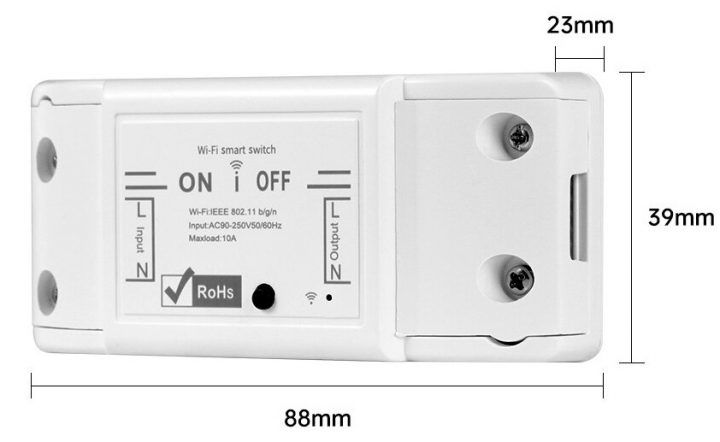
অ্যাপ সেটাপঃ
প্রথমেই Google Play Store থেকে “Smart Life” এপটি ইন্সটল করতে হবে। Sign Up বাটনে ক্লিক করে রেজিস্ট্রেশন সম্পন্ন করতে হবে। এই জন্য অবশ্যই একটিভ ইমেইল ব্যবহার করতে হবে। ইমেইলে একটি ভেরিফিকেশন কোড পাওয়া যাবে, যা পরবর্তী ধাপে দেওয়ার পর লগিং হয়ে যাবে। পূর্বে থেকে রেজিস্ট্রেশন করা থাকলে, শুধু লগিং করলেই হবে। এরপর ডানপাশের + চিন্থিত যায়গায় ক্লিক করতে হবে।



 Add Device অথবা + চিহ্নিত আইকনের Add Device ক্লিক করে পরবর্তী ধাপ অনুসরণ করতে হবে।
Add Device অথবা + চিহ্নিত আইকনের Add Device ক্লিক করে পরবর্তী ধাপ অনুসরণ করতে হবে।




 Location Continue ক্লিক করতে হবে। অতপর ALLOW ONLY WHILE USING THE APP ক্লিক করবো। এরপর আমাদের ডিভাইস লিস্ট শো করবে। ক্যাটাগরি লিস্ট থেকে “Others” ক্লিক করবো।
Location Continue ক্লিক করতে হবে। অতপর ALLOW ONLY WHILE USING THE APP ক্লিক করবো। এরপর আমাদের ডিভাইস লিস্ট শো করবে। ক্যাটাগরি লিস্ট থেকে “Others” ক্লিক করবো।




 Device লিস্ট থেকে “Connector (Wi-Fi) ক্লিক করতে হবে, তারপর ওয়াইফাই রাউটারের সাথে কানেক্ট করতে হবে, User name, Password দিয়ে। পরবর্তীতে Smart Switch এর LED Blink হলে, “Confirm the indicator is blinking ra…” ক্লিক করবো।
Device লিস্ট থেকে “Connector (Wi-Fi) ক্লিক করতে হবে, তারপর ওয়াইফাই রাউটারের সাথে কানেক্ট করতে হবে, User name, Password দিয়ে। পরবর্তীতে Smart Switch এর LED Blink হলে, “Confirm the indicator is blinking ra…” ক্লিক করবো।




 LED Blink কি ধরনের হচ্ছে, “Blink Slowly” অথবা “Blink Quickly” এটা নিশ্চিত করতে হবে এবং সেই বাটনে ক্লি করতে হবে। অতপর Smart Switch সার্চ করবে, এই জন্য ২ মিনিট অপেক্ষা করতে হবে। যদি সার্চ করে পেয়ে যায় তাহলে, নিচের ৩ নং ছবির (+) প্লাস সাইনে ক্লিক করতে হবে।
LED Blink কি ধরনের হচ্ছে, “Blink Slowly” অথবা “Blink Quickly” এটা নিশ্চিত করতে হবে এবং সেই বাটনে ক্লি করতে হবে। অতপর Smart Switch সার্চ করবে, এই জন্য ২ মিনিট অপেক্ষা করতে হবে। যদি সার্চ করে পেয়ে যায় তাহলে, নিচের ৩ নং ছবির (+) প্লাস সাইনে ক্লিক করতে হবে।




 Added successfully লেখা চলে আসলে “Done” এ ক্লিক করতে হবে। তারপর আইকনের উপর প্রেস করলে ডিভাইসটি ON-OFF হবে। এখানে লক্ষণীয় বিষয় হলো, যখন ডিভাইস OFF থাকবে ব্যাকগ্রাউন্ড কালো থাকবে, এবং ON থাকলে সাদা থাকবে।
Added successfully লেখা চলে আসলে “Done” এ ক্লিক করতে হবে। তারপর আইকনের উপর প্রেস করলে ডিভাইসটি ON-OFF হবে। এখানে লক্ষণীয় বিষয় হলো, যখন ডিভাইস OFF থাকবে ব্যাকগ্রাউন্ড কালো থাকবে, এবং ON থাকলে সাদা থাকবে।





Timer & Countdown Setup
Timer>Add>Add Schedule থেকে সময় সেট করে এবং Switch থেকে ON অথবা OFF দিয়ে Save করতে হবে।



 Countdown এ ক্লিক করে যত সময় পর স্টেট চেঞ্জ করতে চাই, সেই সময় দিয়ে OK করতে হবে। [যদি লোড on থাকে, তাহলে কাঙ্ক্ষিত সময় পর অফ হয়ে যাবে]
Countdown এ ক্লিক করে যত সময় পর স্টেট চেঞ্জ করতে চাই, সেই সময় দিয়ে OK করতে হবে। [যদি লোড on থাকে, তাহলে কাঙ্ক্ষিত সময় পর অফ হয়ে যাবে]





Google Home Setup
নিচের ধাপগুলো অনুসরণ করে Google Home সেটাপ করতে হবে। মূলত Smart Life এপটি Google Home এর সাথে ইন্টিগ্রেট করা। Home এর + চিহ্নিত আইকনে ক্লিক করতে হবে। এরপর Set up device এরপর আবার Works with Google



 এবার সার্চ বক্সে smart life লিখতে হবে। তারপর Smart Life এপটি লিস্টে দেখাবে। অনেক ক্ষেত্রে স্ক্রল করে চেক করতে হবে, যদি উপরের লিস্টে না দেখায়। Smart Life এপে সিলেক্ট করে, “Agree and link” এ ক্লিক করতে হবে।
এবার সার্চ বক্সে smart life লিখতে হবে। তারপর Smart Life এপটি লিস্টে দেখাবে। অনেক ক্ষেত্রে স্ক্রল করে চেক করতে হবে, যদি উপরের লিস্টে না দেখায়। Smart Life এপে সিলেক্ট করে, “Agree and link” এ ক্লিক করতে হবে।




 লিংক হওয়ার পর, অন/অফ অথবা ভয়েস দিয়ে কমান্ড দেওয়া যাবে। ভয়েস দেওয়ার ক্ষেত্রে মাইক্রোফোন আইকনে ক্লিক করে, নিচের মত করে বলতে হবে, “Turn on the Light” একই নিয়ম অনুসরণ করে Amazon Alexa ইন্টিগ্রেট করে নিতে হবে।
লিংক হওয়ার পর, অন/অফ অথবা ভয়েস দিয়ে কমান্ড দেওয়া যাবে। ভয়েস দেওয়ার ক্ষেত্রে মাইক্রোফোন আইকনে ক্লিক করে, নিচের মত করে বলতে হবে, “Turn on the Light” একই নিয়ম অনুসরণ করে Amazon Alexa ইন্টিগ্রেট করে নিতে হবে।





এপ্লিকেশনঃ
Smart Switch টিকে তার Feature এর উপর নির্ভর করে যে সকল লোডের সাথে ব্যবহার করা যেতে পারে-- লাইট নিয়ন্ত্রণের জন্য।
- ফ্যান নিয়ন্ত্রণের জন্য।
- টেবিল ল্যাম্প নিয়ন্ত্রণের জন্য।
- কফি মেকার নিয়ন্ত্রণের জন্য।
- টেবিল ফ্যান নিয়ন্ত্রণের জন্য।



